インスタのストーリーに保存ボタンがないと、困った経験はありませんか?
実は、アプリを再起動することで解決できます。
この記事では、インスタのストーリーに保存ボタンがない時の対処法を、画像つきでわかりやすくご紹介します。
インスタのストーリーに保存ボタンが出てこない現象が発生!

インスタのストーリーに保存ボタンが出てこない現象が、一部のユーザーにおいて発生しています。
こちらの2つが原因となります。
- 一時的なバグの発生
- iOSアップデートによる仕様変更やエラー
これから紹介する方法を行えば、インスタのストーリーに保存ボタンがない問題が解決できます。
ストーリーの保存ボタンがない場合の対処法

 お悩みねこ
お悩みねこストーリーの保存ボタンがない場合の対処法ってあるの・・・?



くわしく紹介するにゃ!
ストーリーの保存ボタンがない場合の対処法は7つあります。それがこちらの方法です。
- アプリを再起動
- 端末を再起動
- 再ログインする
- キャッシュクリア(android)
- アプリ自体を再インストール(iphone)
- 自動保存の設定をチェック
- 問題を報告
これから詳しく解説するので、自分に合った方法を見つけてストーリーの保存ボタンがない問題を解決しましょう!
①アプリを再起動



この方法はリスクなしですぐに実践できるよ!迷ったら最初に試してみるにゃ!
インスタのストーリーに保存ボタンがない時の対処法として、まずはアプリの再起動を行ってください。
アプリを再起動する手順について、iPhoneの画像でご紹介します(Androidでも同じ手順で再起動できます)。
iPhoneでLINEアプリを再起動
手順は以下の2ステップになります。
- 画面下部から上にスライドして止める
- LINEアプリを上へスライド
画像で解説します!
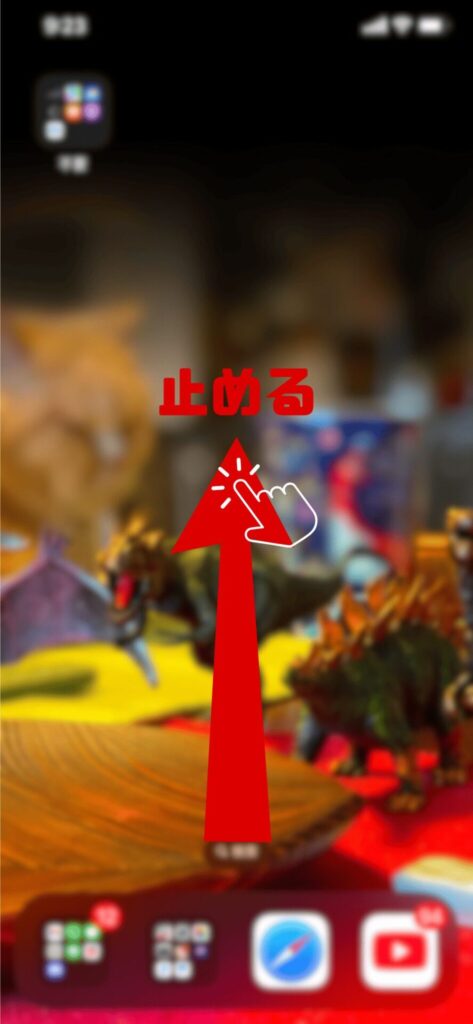
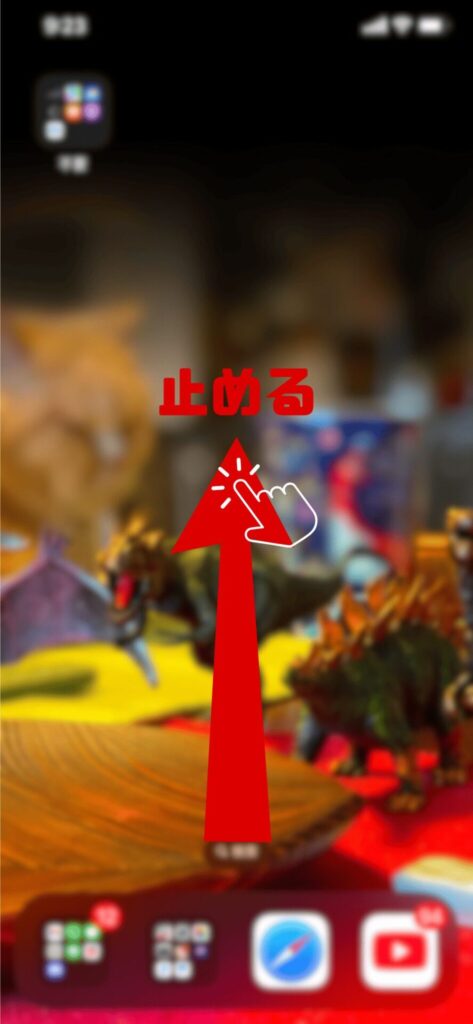


この方法で一度アプリを落としたあと、再度アプリを開いて不具合が改善されるか確認してみてください。
それでもインスタのストーリーに保存ボタンがない場合は、次の対処法を試してみましょう。
②端末を再起動
アプリの再起動で解決しない場合は、端末の再起動を試してください。
スマホを再起動することで、動作の不具合やアプリの一時的なトラブルをリセットできる可能性があるからです。
しかし、端末を再起動してアプリを開いても、保存ボタンが出てこない場合があります。
その場合は、下記の方法をお試しください。
③再ログインする
インスタのストーリーに保存ボタンがない場合は、一度ログアウトして再ログインを試してください。
手順は以下の5つのステップになります。
- アプリを開き右下のアイコンをタップ
- マイページ右上の三本線マークをタップ
- 「ログアウト」をタップ
- 「ログアウト」を選択
- トップページで再ログインするアカウントをタップ
画像を使って詳しく解説します!
①アプリを開き右下のアイコンをタップ
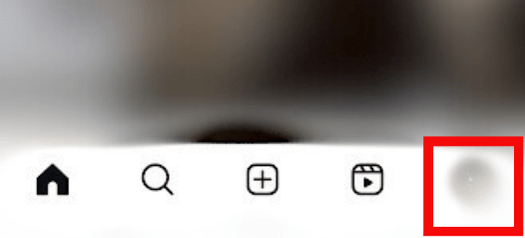
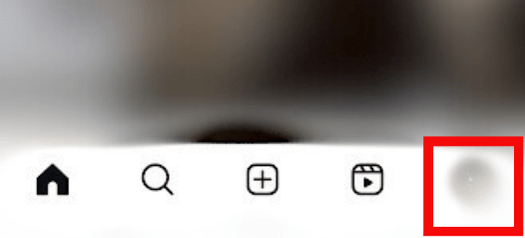
②マイページ右上の三本線マークをタップ
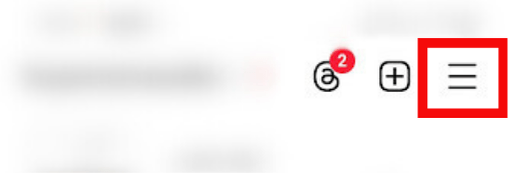
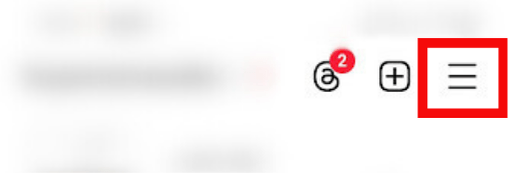
③「ログアウト」をタップ
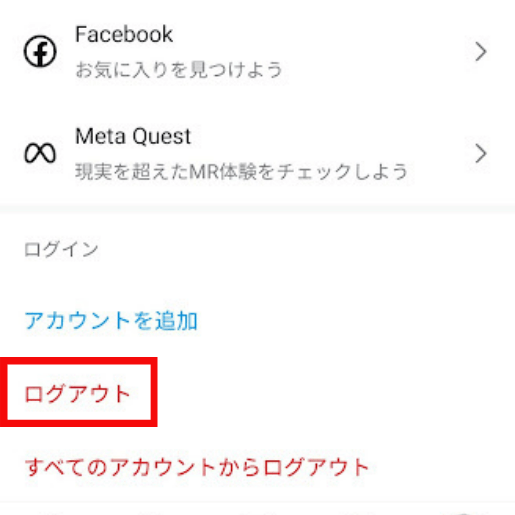
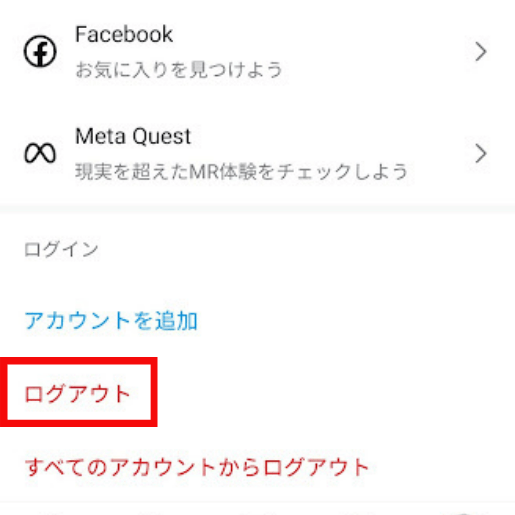
④「ログアウト」を選択→ログアウト完了
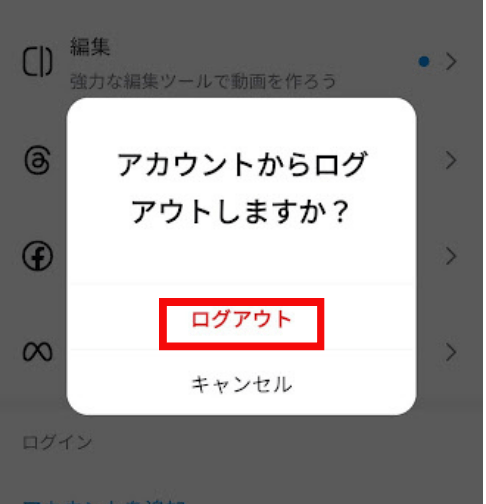
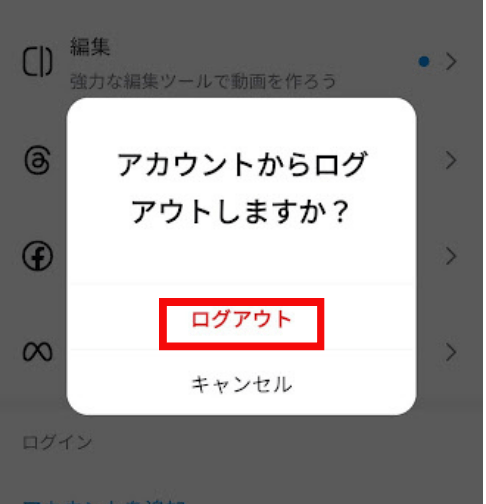
⑤トップページで再ログインするアカウントをタップ→再ログイン完了
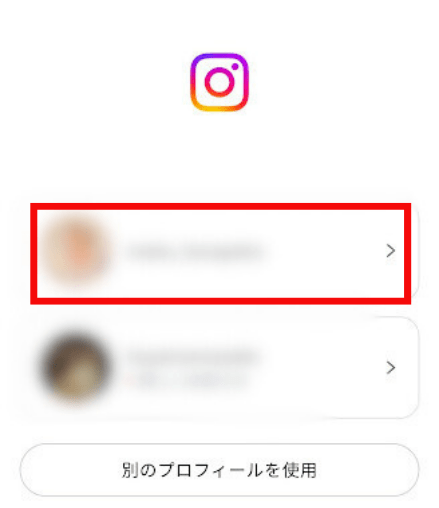
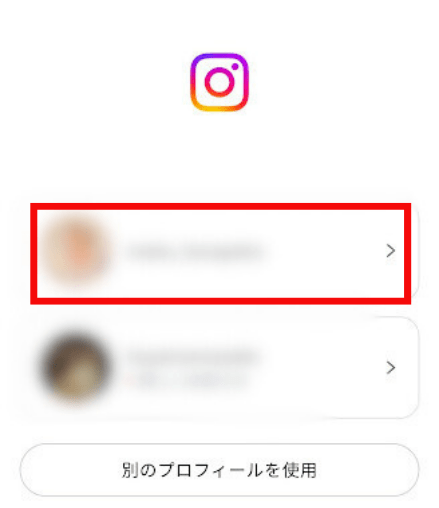



複数アカウントを持っている場合は、そっちでも保存ボタンがないか見てみるといいにゃ
④キャッシュクリア(Android)
お使いのスマートフォンがAndroidの場合は、キャッシュクリアも試してみてください。
不要な一時データが原因で表示に問題が出ていることもあり、キャッシュを消すことで元に戻ることがあります。
方法は、以下の5つの手順になります。
- スマホの「設定」アプリを開く
- 「アプリ」または「アプリと通知」をタップ
- アプリ一覧から 「Instagram」 を選択
- 「ストレージ」または「ストレージとキャッシュ」 をタップ
- 「キャッシュを消去」 をタップ
画像を使って詳しく解説します!
①スマホの「設定」アプリを開く
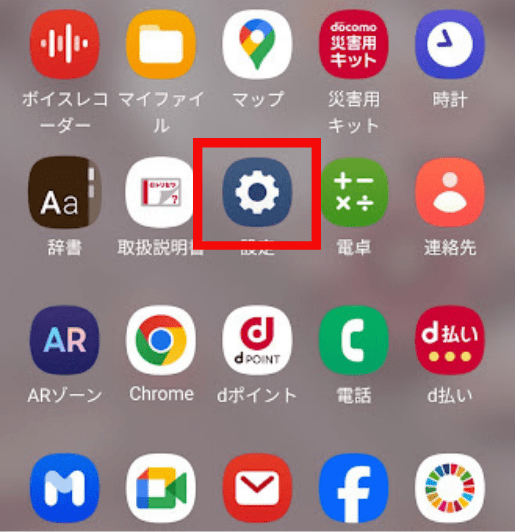
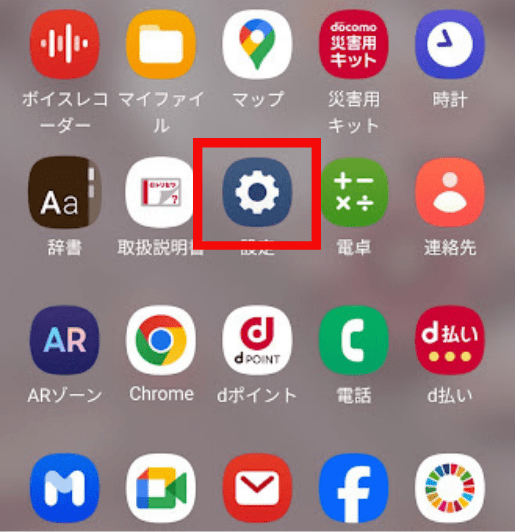
②「アプリ」または「アプリと通知」をタップ
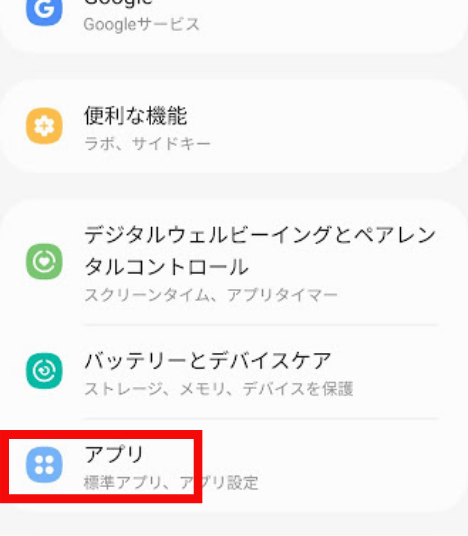
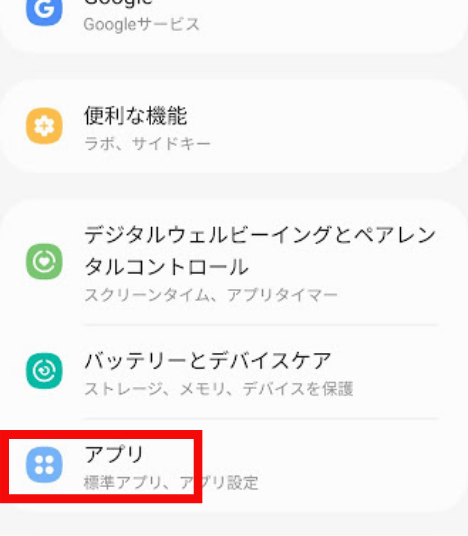
③アプリ一覧から 「Instagram」 を選択
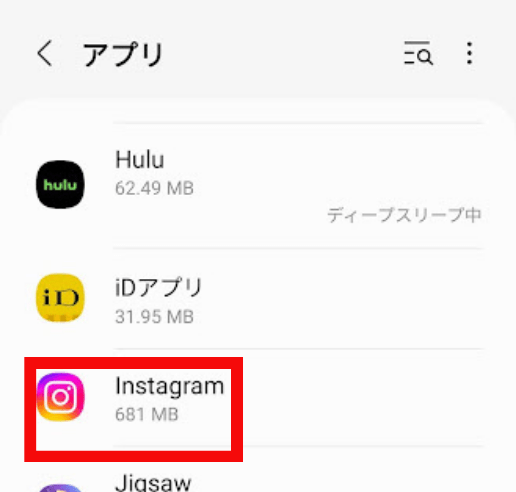
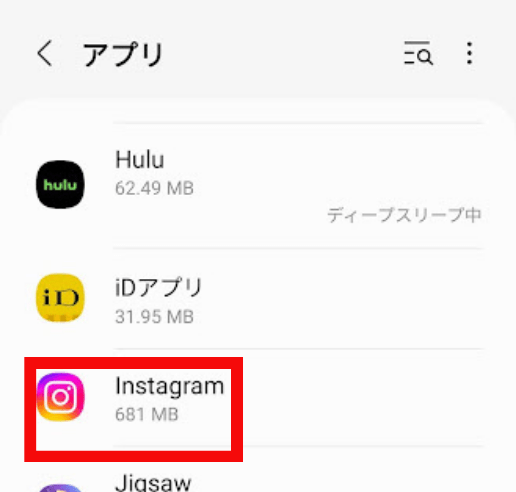
④「ストレージ」または「ストレージとキャッシュ」 をタップ
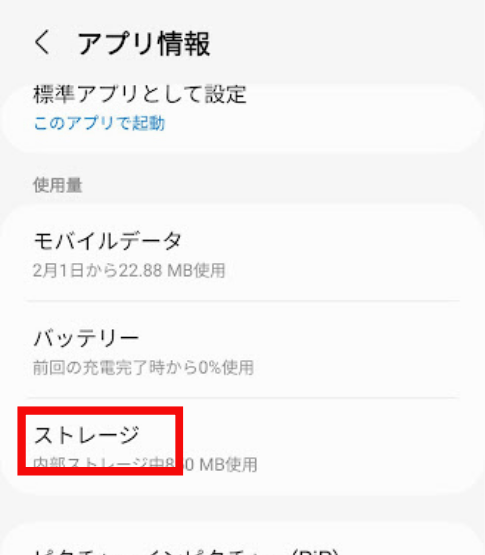
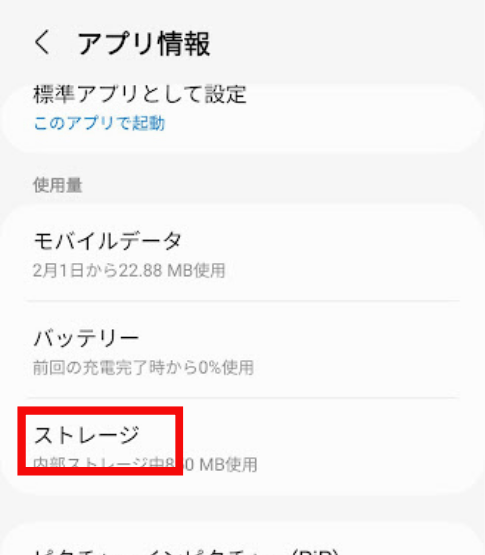
⑤「キャッシュを消去」 をタップ
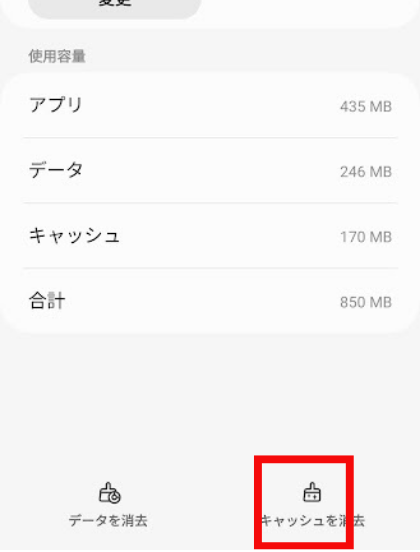
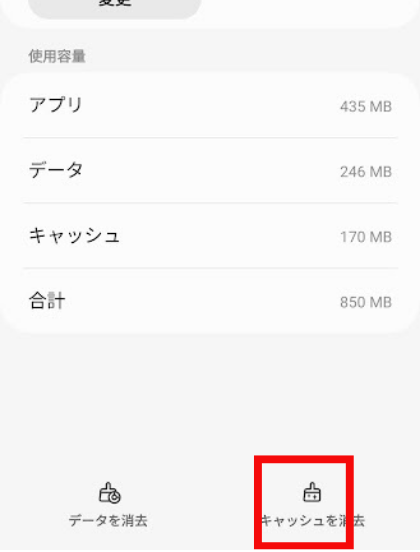
⑤アプリ自体を再インストール(iphone)
お使いのスマートフォンがiphoneの場合は、一度Instagram自体をアンインストールしてから、再びApp Storeよりダウンロードすることも有効です。
アプリの再インストールにより、不具合やバグが解消されることがあります。
⑥自動保存の設定をチェック
ストーリーが自動的にアーカイブに保存される設定になっているかを確認することで、後から見返したり保存できる場合があります。
以下の手順で確認してみましょう。
- トップページから右下のアイコンをタップ
- 右上の三本線のマークをタップ
- 「アーカイブ」をタップ
- 右上の三点マークをタップ
- 「設定」をタップ
- 「ストーリーズをアーカイブに保存」がオンになっているか確認
画像を使って詳しく解説します!
①トップページから右下のアイコンをタップ
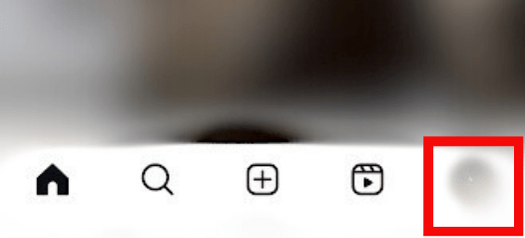
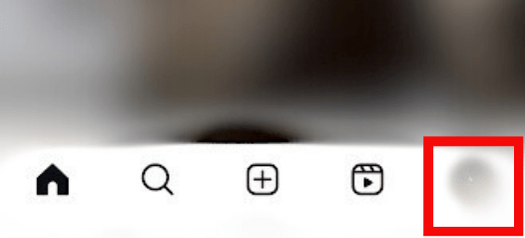
②右上の三本線のマークをタップ
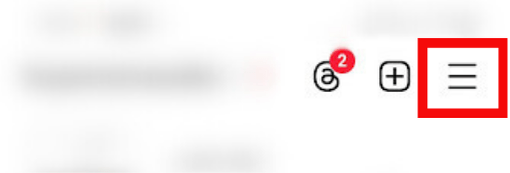
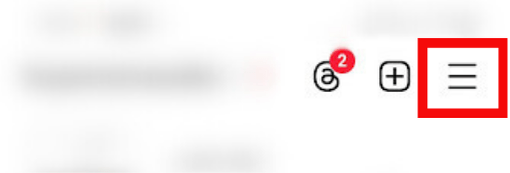
③「アーカイブ」をタップ
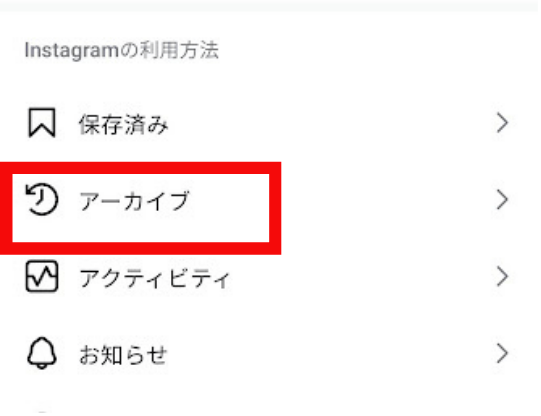
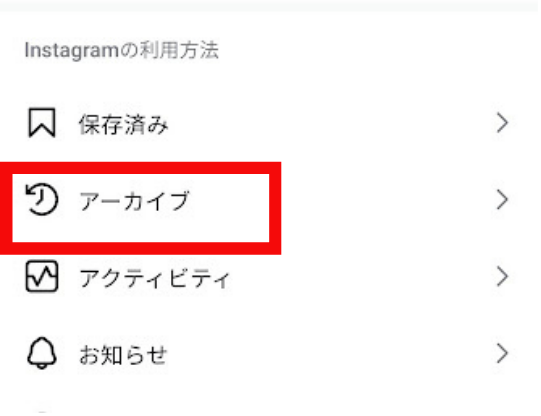
④右上の三点マークをタップ
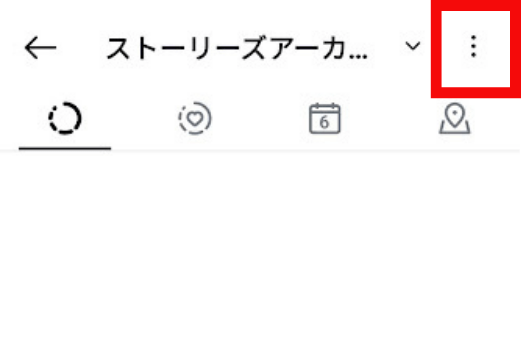
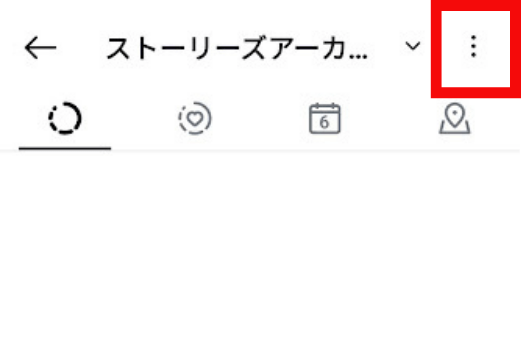
⑤「設定」をタップ
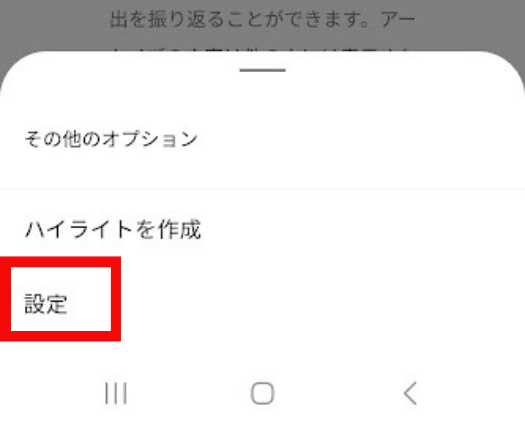
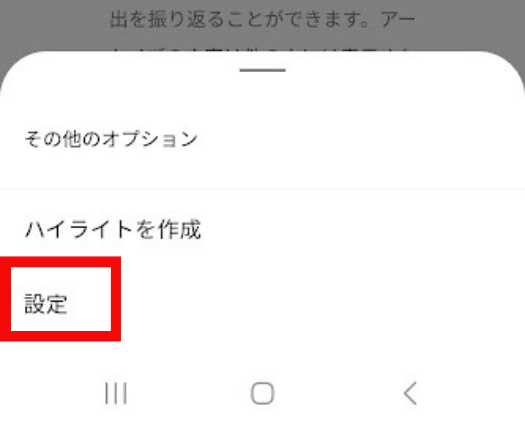
⑥「ストーリーズをアーカイブに保存」がオンになっているか確認
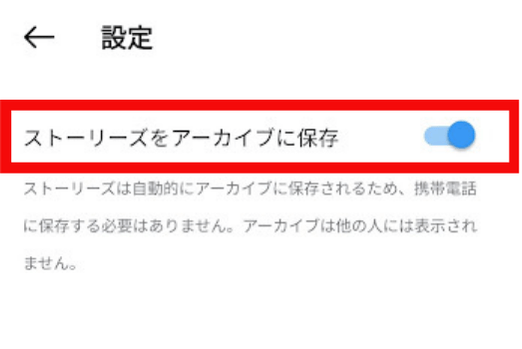
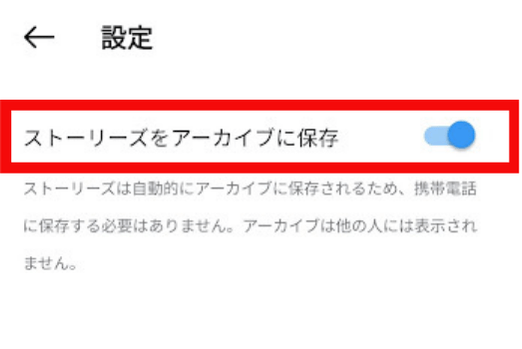
ここが「オン」になっていれば設定の確認は大丈夫です。
⑦問題を報告
ストーリーの保存ボタンが何をしても表示されない…そんなときは、不具合の可能性も。
Instagram側に「問題を報告」して、対応をお願いすることもできます。
以下の手順で報告してみましょう。
- アプリを開き、右下のアイコンをタップ
- 右上の三本線のマークをタップ
- 「ヘルプ」をタップ
- 「問題を報告」をタップ
- 「含めて次へ進む」をタップ
- 「シェイクせずに問題を報告」をタップ
- 状況を記入し、「送信」をタップ
画像を使って詳しく解説します!
①アプリを開き、右下のアイコンをタップ
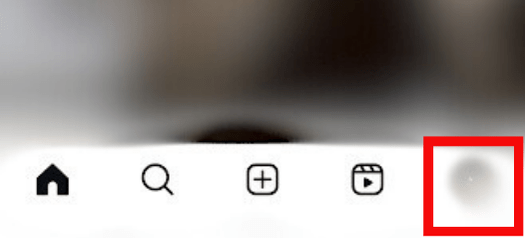
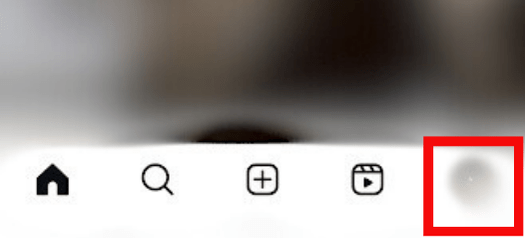
②右上の三本線のマークをタップ
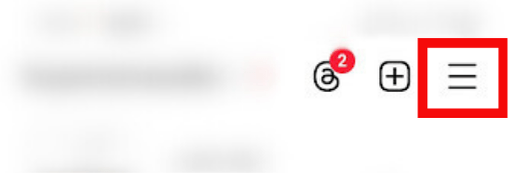
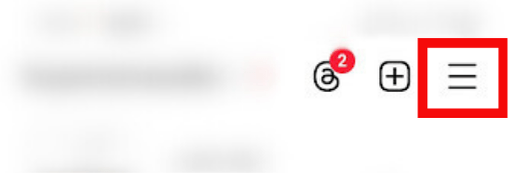
③「ヘルプ」をタップ
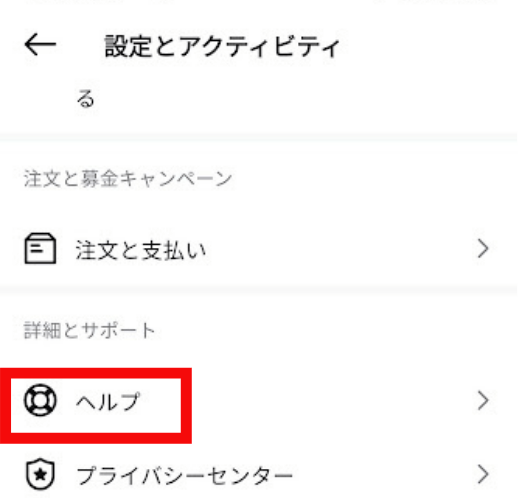
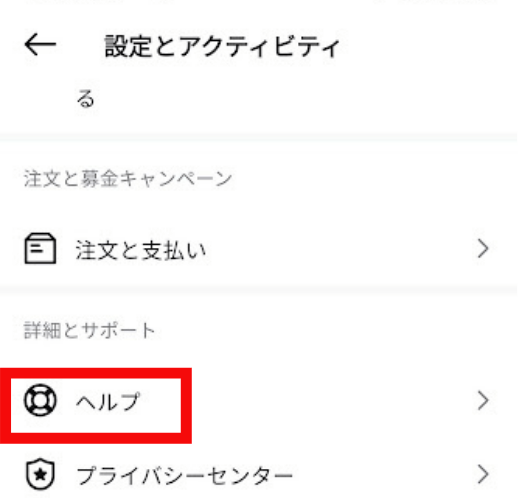
④「問題を報告」をタップ
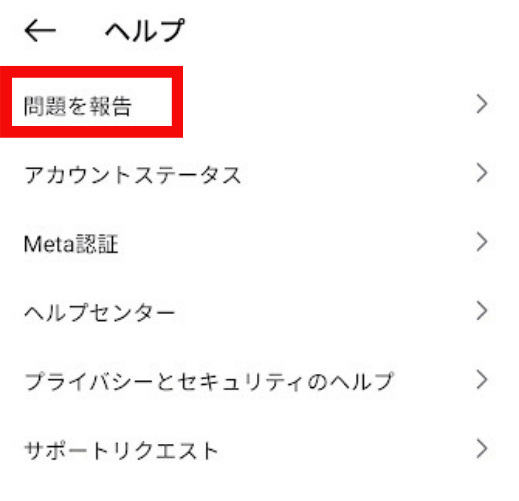
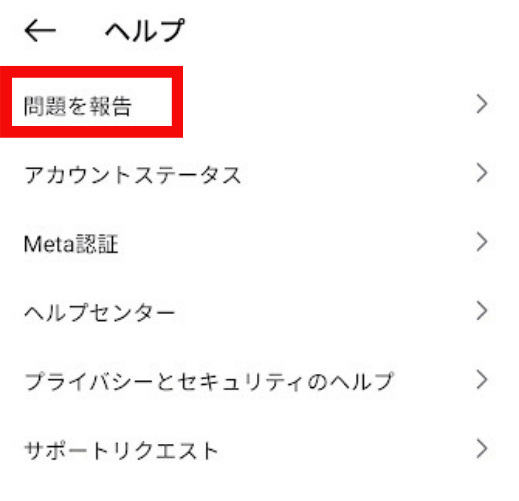
⑤「含めて次へ進む」をタップ
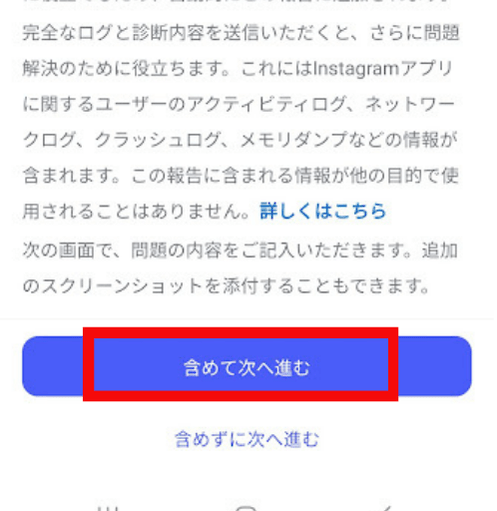
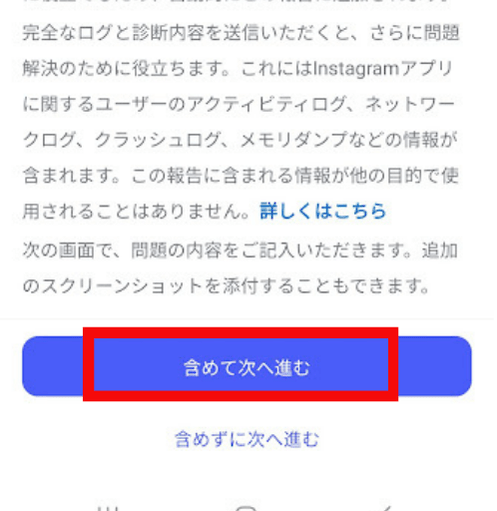
⑥「シェイクせずに問題を報告」をタップ
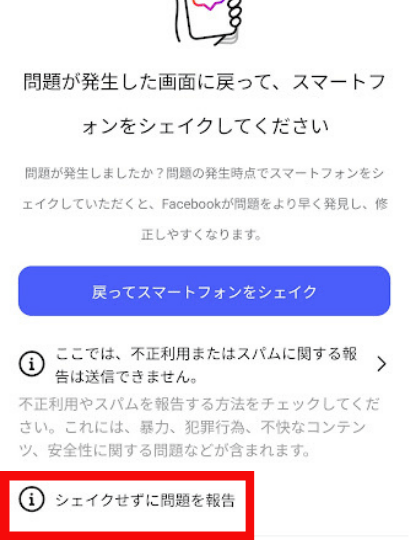
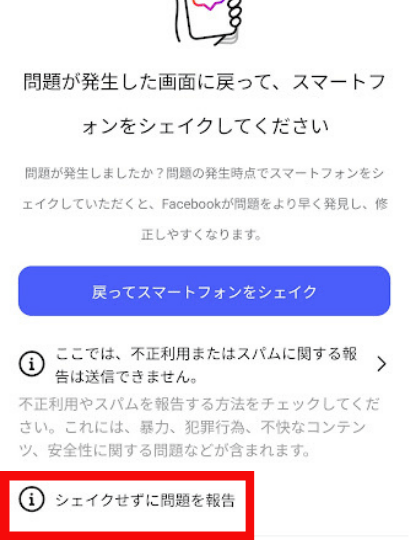
⑦状況を記入し、「送信」をタップ
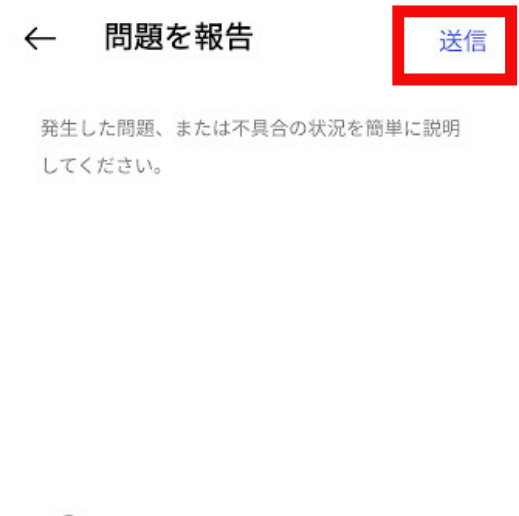
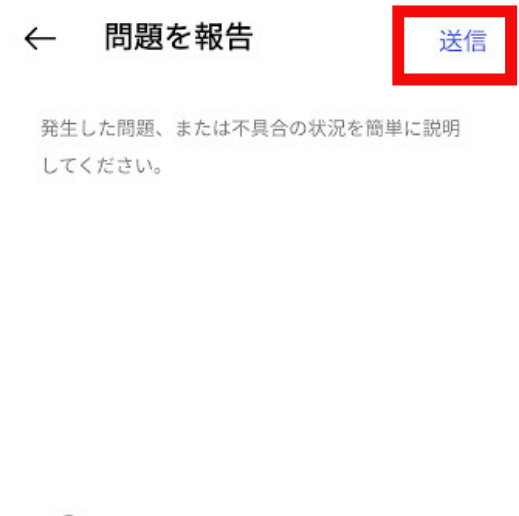



どうしても解決しないときは、思い切ってInstagramに相談にゃ!
保存できないときの代替手段はある?


「保存ボタンがどうしても出てこない…でもストーリーを残しておきたい!」
そんなときには、代替手段を活用してみましょう!
以下の2つのポイントをお試しください!
- 画像保存やスクリーンショットの活用
- DM経由で保存
①画像保存やスクリーンショットの活用
一番手軽なのは、画面をスクリーンショットで保存する方法です。
ストーリーが表示されている状態で、スマートフォンのスクショ機能を使えば、画像として記録できます。
- Android…電源ボタン+音量下ボタンの同時押し
- iPhone…サイドボタン+音量上ボタンの同時押し
②DM経由で保存
ストーリーの保存ボタンがないときは、以下の手順でDMに送って保存できます。
実際に相手には送信せず保存することができます。
- DM(紙飛行機マーク)をタップ
- 任意の送信先を選ぶ
- 「カメラ」をタップ
- 保存ボタンをタップ
画像を使って詳しく解説します!
①DM(紙飛行機マーク)をタップ
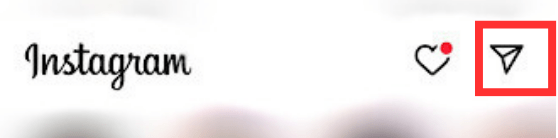
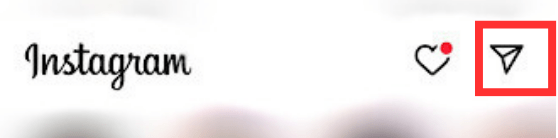
②任意の送信先を選ぶ
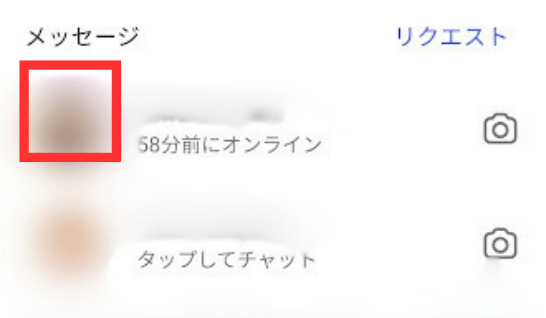
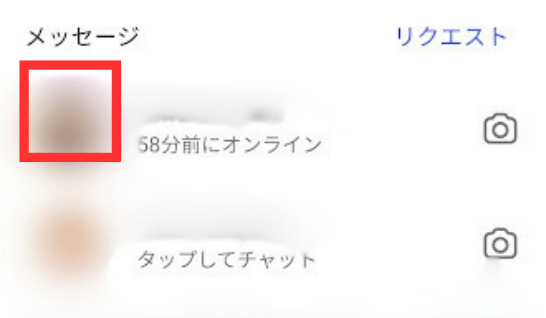
③「カメラ」をタップ
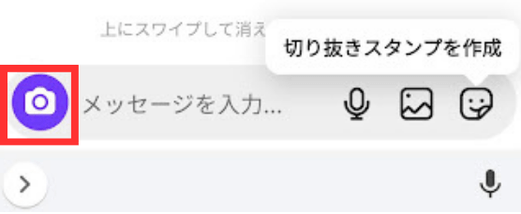
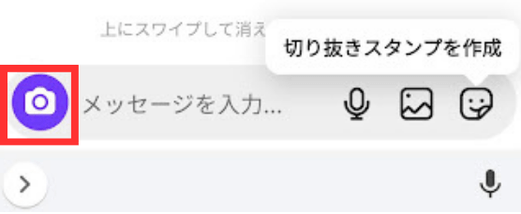
④保存ボタンをタップ
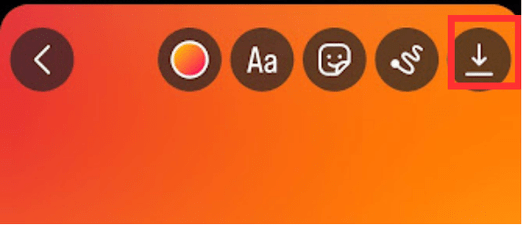
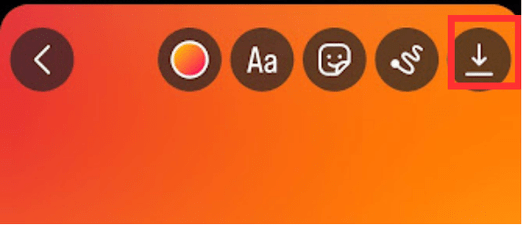



手軽に保存したいときはスクショ、正確に保存したいときはDMって感じ?



状況に合わせてうまく使い分けてみるにゃ!
まとめ
端末を再起動する方法が1番簡単な方法でしたね!
是非ご紹介した方法でインスタのストーリーに保存ボタンがない問題を解決してみてください。








